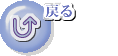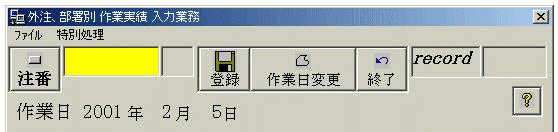
このテキストボックスに作業伝票番号を打ち込みます。
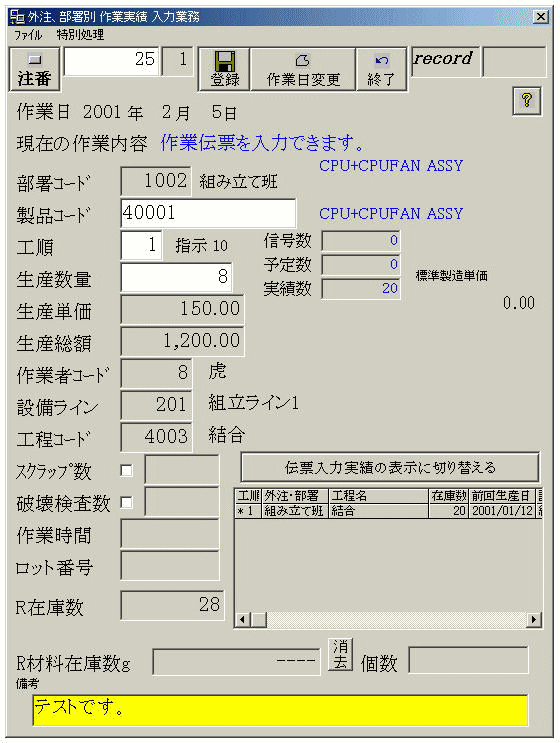
伝票内容が表示されましたら、生産数量を入力します。
スクラップや破壊検査されたものがありましたら、その個数も入力しておきます。
作業者コード、設備コード、工程コードが間違っていましたら、コードを入力しなおしておきます。
作業時間は、分単位で入力します。
材料在庫が間違っていたら訂正しておきます。材料在庫追跡時は***ではなく数値で表示されています。
リアルタイム在庫は、参照グリッド上の工順に*が表示されています。在庫数も数値で表示されています。
間違えている場合訂正しておきます。(追跡していない工程にも仕掛在庫がある可能性があります。このシステムでは更新後、自動的に引き落とされます。訂正時はご注意ください。)
登録ボタンを押します。
もし生産指示数より少ない実績数が報告されますと、
 というメッセージがでます。
というメッセージがでます。分納の作業伝票を新たに発行するならば『はい』 ボタンを、しないならば『いいえ』 ボタンを押して下さい。
『はい』 ボタンを押すと、この場合100個の生産指示数で作業伝票が発行されます。
(伝票番号は同じで、分納回数が1ずつ増えます)
作業伝票回数、以上の内容を繰り返します。
最後に、『伝票入力実績の表示に切り替える』 ボタンを押して、間違えた入力がないか確認してください。
更新日 2001年11月16日